 Wie in einem meiner letzten Artikel (kurz) erwähnt, hat mich gewundert, warum ich seit kurzem beim Starten von W10 ein Login-Fenster bekam, in dem ich meine Daten des Microsoft-Kontos eingeben musste. Ich bin der Sache nun auf den Grund gegangen und die Lösung war dann relativ leicht, wenn man mal wusste, wie alles zustande kam. Kurz: Cortana war schuld! Hab doch erwähnt, dass ich Microsofts-Sprachassistentin Cortana aktiviert hatte und dafür war ein Microsoft-Konto von Nöten. Daran hab ich aber nicht mehr gedacht. Und scheinbar wir dann dieses Konto auch zur Anmeldung an den eigenen PC verwendet, damit man später nicht mehr danach gefragt wird, wenn die Cortana aktiv wird. Um das Microsoft-Konto wieder zu trennen geht man wie folgt vor:
Wie in einem meiner letzten Artikel (kurz) erwähnt, hat mich gewundert, warum ich seit kurzem beim Starten von W10 ein Login-Fenster bekam, in dem ich meine Daten des Microsoft-Kontos eingeben musste. Ich bin der Sache nun auf den Grund gegangen und die Lösung war dann relativ leicht, wenn man mal wusste, wie alles zustande kam. Kurz: Cortana war schuld! Hab doch erwähnt, dass ich Microsofts-Sprachassistentin Cortana aktiviert hatte und dafür war ein Microsoft-Konto von Nöten. Daran hab ich aber nicht mehr gedacht. Und scheinbar wir dann dieses Konto auch zur Anmeldung an den eigenen PC verwendet, damit man später nicht mehr danach gefragt wird, wenn die Cortana aktiv wird. Um das Microsoft-Konto wieder zu trennen geht man wie folgt vor:
- Im Suchfeld auf dem Schreibtisch die „Benutzerkonten“ aufrufen.
- Dann dort im betroffenen Konto den Punkt „Änderungen am eigenen Konto in den PC-Einstellungen vornehmen.“ auswählen.
- Dort gibt es dann einen Punkt, der sich ca. „Microsoft-Konto trennen“ nennt.

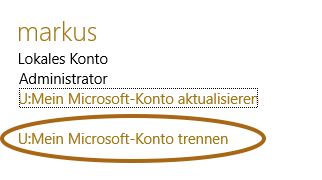
Vielen Dank Herr Ostermeier
für diesen hervorragenden Tip
Freut mich, wenn ich helfen konnte. 🙂
Servus Markus
Das gleiche ist mir auch gerade passiert- wie kann ich das Microsoft Konto nun löschen, denn das ist mit Administratorrechten drin, die sich nicht ändern lassen.
Wenn du selber Adminrechte hast, dann müsstest du es doch löschen dürfen.
Ich habe Ihre Anleitung gertade versucht, allerdings gibt es bei mir nur die Punkte „Mein Microsoft-Konto verwalten“ und “ Stattdessen mit einem lokalen Konto anmelden“. Habe ich vielleicht eine andere Windows Version? Und kann ich das Konto trotzdem entfernen? Das stört nämlich sehr…
Hast du vielleicht schon das Neuste Update drauf? Build 1511? Vielleicht würde da was geändert?
So funktioniert es:
Ausführen > control userpasswords2
(oder netplwiz)
Der nicht ohne Grund versteckte Befehl lautet netplwiz und muss im Ausführen-Dialog ([Win]+[R]) ausgeführt werden.
Im anschließend geöffneten Dialog muss dann die Option Benutzer müssen Benutzernamen und Kennwort eingeben deaktiviert werden.
Um die Aktion zu bestätigen, muss man nach dem Klick auf OK oder Übernehmen noch ein letztes Mal das Kennwort bestätigen.
Das Sperren des Computers mittels [Win]+[L] ist übrigens weiterhin möglich.
Das Konto bleibt zwar bestehen, aber die Anmeldung nach dem Starten entfällt.
Trotz Adminrechten kann man die Anmeldeinformationen nicht löschen. Habe mich auch im App-Store angemeldet und nun muss ich mich jedesmal anmelden wenn ich den PC neu starte. Konto trennen erscheint bei mir auch nicht, es wird nur Verwalten angezeigt und darüber kann man das Konto nicht trennen. Das ist nervig, weil nur ich diesen PC nutze. Win10 Pro 64Bit Version. Müsste wohl über die Registry zu ändern sein, aber da reichen meine Kenntnisse nicht aus.
Ok, hat sich erledigt. So funktioniert es:
Ausführen > control userpasswords2
(oder netplwiz)
Der nicht ohne Grund versteckte Befehl lautet netplwiz und muss im Ausführen-Dialog ([Win]+[R]) ausgeführt werden.
Im anschließend geöffneten Dialog muss dann die Option Benutzer müssen Benutzernamen und Kennwort eingeben deaktiviert werden.
Um die Aktion zu bestätigen, muss man nach dem Klick auf OK oder Übernehmen noch ein letztes Mal das Kennwort bestätigen.
Das Sperren des Computers mittels [Win]+[L] ist übrigens weiterhin möglich.
Hat sich erledigt. So funktioniert es:
Ausführen > control userpasswords2
Der nicht ohne Grund versteckte Befehl lautet netplwiz und muss im Ausführen-Dialog ([Win]+[R]) ausgeführt werden. Im anschließend geöffneten Dialog muss dann die Option Benutzer müssen Benutzernamen und Kennwort eingeben deaktiviert werden. Um die Aktion zu bestätigen, muss man nach dem Klick auf OK oder Übernehmen noch ein letztes Mal das Kennwort bestätigen. Das Sperren des Computers mittels [Win]+[L] ist übrigens weiterhin möglich.
Bei mir erscheint nach dem starten die Outlook.de Adresse.
Passwort wird nicht erkannt und Benutzer lässt sich nicht ändern. Outlook Konto lässt sich auch über die Outlock Seite nicht mehr reaktivieren.
D.h. Windows 10 startet erst garnicht.
Guten Morgen Dieter,
das ist seltsam. Normalerweise kannst du über die „Outlook-Webseite“ dir ein neues Passwort geben und somit müsstest du dann auch wieder dein Outlook-Konto verwenden können. Alternativ mal ein neues Konto anlegen und versuchen dieses bei Windows 10 einzutragen?!!?
Servus Markus
Im Suchfeld auf dem Schreibtisch die „Benutzerkonten“ aufrufen…. Sorry, was bezeichnest Du mit ►Schreibtisch◄?
Hi Bernie,
da hab ich einfach die Suche von Windows gemeint. 😉
Um an die „Benutzerkonten“ zukommen, kannst du auch den Weg über die Systemsteuerung / Einstellungen wählen.
Servus Markus
Hy Herr Ostermeier!
Bei den früheren Windowsversionen gab es doch noch die Option trennen. Da wurden alle Programme offen gelassen und getrennt damit niemand anderes auf deinem Profil arbeiten kann. Gibt das bei Windows 10 nicht mehr?
Lg Lili
Das das Windows kann du nicht trennen nach heutigen stand.
Es ist unmöglich Windows will euch überwachen.
Für mich ist das Nötigung
Aktiviert niemals drive one damit Meldet ihr euch an.
Was helfen tut ist:
-Neues Konto anlegen das Alte löschen.
-System wiederherstellung
-Windows neu drausetzten.
Hallo Hr. Ostermeier,
vielleicht können sie mir endlich helfen. Habe meine Tochter (als Kind) mit Microsoft Konto angemeldet, nachdem Windows 10 neu installiert wurde. Leider ist sie jetzt auf meiner Oberfläche, d.h. sie hat Zugriff auf meine Dokumente ect. Der Punkt Konto umstellen auf lokales Konto gibt es anscheinend bei Kinderkonten nicht, obwohl ich ihr alle Rechte mit Admin gegeben habe. Habe mittlerweile das Microsoft Konto gelöscht; dauert aber bis September. Bei Anlegen eines neuen lokalen oder auch Microsoft Konto wir eine neue Oberfläche ohne die bereits gespeicherten Daten erzeugt. Wie kann ich das tauschen, ändern ?
Pingback: Hallo ich hab ein Microsoft Konto unter Windows 10 erstellen müssen nun ist mein Laptop per Kennwort gesperrt (Microsoft Kennwort) Wie bekomme ich das entfernt? – Fbyxq